M4A in MP4 umwandeln ohne Qualitätsverlust – So geht’s
Sind Sie dabei, Schwierigkeiten zu haben, Ihre M4A-Dateien in MP4 umzuwandeln, um sie für die Videoerstellung oder zum Teilen zu verwenden? Sie sind nicht allein! M4A ist ein beliebtes Audiformat, aber manchmal benötigen Sie die Vielseitigkeit von MP4 für Videos oder die Kompatibilität mit Mediendiensten. In dieser Anleitung werden wir die besten Methoden zum Umwandeln von M4A in MP4 unter Windows, Mac und sogar online erkunden. Egal, ob Sie eine hochwertige Ausgabe, schnelle Verarbeitung oder eine kostenlose Lösung suchen - wir haben Sie abgedeckt!
Teil 1. Der beste Weg, M4A in MP4 unter Windows/Mac umzuwandeln
Beim Thema Video- und Audioumwandlungen ist ein zuverlässiges und funktionsreiches Tool unerlässlich, um einen reibungslosen Prozess zu gewährleisten. Hier ist, wo HitPaw Univd (HitPaw Video Converter) hervorsticht. Entworfen für Einsteiger und fortgeschrittene Benutzer bietet es eine mühelose Möglichkeit, M4A in MP4-Videos umzuwandeln, sowie über 1.000 weitere Formatumwandlungen. Egal, ob Sie M4A in MP4 für berufliche oder private Zwecke umwandeln möchten, dieses Tool stellt sicher, dass Ihre Umwandlung schnell, hochwertig und anpassbar ist.
- Konvertieren Sie M4A in MP4-Videos in nur wenigen Schritten - ideal für Einsteiger.
- Unterstützt über 1.000 Video- und Audioformate, darunter MP4, MOV, AVI und mehr.
- Passen Sie die Videoqualität, die Auflösung, die Bitrate und andere Einstellungen an, um Ihren Bedürfnissen zu entsprechen.
- Verwendet GPU-Beschleunigung für eine schnellere Umwandlungsgeschwindigkeit.
Schritt 1.Starten Sie HitPaw Univd nach kostenlosem Download und Installieren auf Ihrem Computer.
Schritt 2.Wählen Sie im Hauptfenster das Menü "Konvertieren", und klicken Sie dann auf "Audio hinzufügen", um M4A-Dateien zu laden.

Schritt 3.Klicken Sie dann auf die Schaltfläche "Alles konvertieren zu", um MP4 in einer guten Qualität als Ausgabeformat auszuwählen.

Schritt 4.Sie können die konvertierte MP4-Datei mit dem eingebauten Player des Programms oder indem Sie in den Ausgabefordern navigieren, vorab ansehen. So funktioniert die Umwandlung von M4A in MP4.

Teil 2. Wie man M4A in MP4 kostenlos mit dem VLC Media Player umwandelt
Der VLC Media Player ist ein bekanntes Programm zum Abspielen von Video- und Audiowiedern, hat aber auch versteckte Funktionen wie die Dateiumwandlung. Dieses kostenlose, quelloffene Tool ist eine ausgezeichnete Wahl für Benutzer, die M4A in MP4 umwandeln müssen, ohne Geld auszugeben.
Zugleich können die Einstellungen der Videodatei, einschließlich Bitrate, Encoder, Qualität, Bildrate usw., vor der Ausgabe geändert werden. Egal, ob Sie unter Windows oder Mac arbeiten, ermöglicht Ihnen VLC, M4A-Dateien hochzuladen, die Ausgabeeinstellungen anzupassen und sie als MP4-Videos zu exportieren.
1.Laden Sie den VLC Media Player von seiner offiziellen Website herunter und installieren Sie ihn. Starten Sie VLC und navigieren Sie zu "Datei" > "Konvertieren/Streamen".

2.Um M4A-Dateien hinzuzufügen, klicken Sie entweder auf die Option "Hinzufügen" oder ziehen Sie einfach die Dateien in das Programm. Nachdem Sie die Datei ausgewählt haben, klicken Sie auf die Schaltfläche "Konvertieren/Speichern" unten.

3.Wählen Sie im Dropdown-Menü "Profil" "Video - H.264 + MP3 (MP4)" aus. Diese Einstellung gewährleistet, dass Ihr Video in das MP4-Format mit dem H.264-Videocodec und dem MP3-Audiocodec umgewandelt wird.
4.Wählen Sie einen Ausgabefordern und starten Sie die Umwandlung von M4A in MP4 auf Ihrem Computer. Dann ist der Prozess der Umwandlung von M4A in MP4 abgeschlossen.
Teil 3. Wie man M4A in MP4-Videos auf einem Mac mit iTunes umwandelt
Für Mac-Benutzer bietet iTunes (oder Apple Music auf neueren Systemen) eine schnelle und einfache Lösung, um M4A in MP4 umzuwandeln. Diese integrierte App ist kostenlos, erfordert keine zusätzlichen Downloads und gewährleistet hochwertige Umwandlungen. Indem Sie die Importeinstellungen anpassen, können Sie Ihre M4A-Audiowiedern mühelos in MP4-Videos umwandeln. Diese Methode ist besonders nützlich für Benutzer, die eine kostenlose, native Mac-Lösung suchen.
1.Konfigurieren Sie Ihren Mac mit Apple Music. Wählen Sie "Music" > "Preferences" aus dem Hauptmenü. Um die aktuellen Einstellungen zu importieren, gehen Sie zu "Datei" > "Importeinstellungen".
2.Klicken Sie auf das Menü neben "Importieren mit". Wählen Sie das MP4-Format als Encodierungstyp aus. Klicken Sie auf "OK", um fortzufahren.
3.Wählen Sie aus Ihrer Musikbibliothek die Songs aus, die Sie umwandeln möchten.
4.Klicken Sie auf "Datei" > "Neue Version erstellen", um eine neue Kopie zu erstellen. Erstellen Sie daraus eine MP4-Datei. Dateien im M4A-Format werden in das MP4-Format umgewandelt.

Teil 4. Wie man das Format mit einem Online-M4A-zu-MP4-Konverter ändert
Für Benutzer, die keine Software herunterladen möchten, sind Online-Konverter eine ausgezeichnete Alternative. Diese webbasierten Tools ermöglichen es Ihnen, M4A in MP4 mit Bild- oder Videokompabilität direkt in Ihrem Browser umzuwandeln. Sie sind schnell, bequem und ideal für kleinere Dateien oder gelegentliche Umwandlungen.
1. Zamzar
Suchen Sie einen webbasierten M4A-zu-MP4-Konverter? Zamzar ermöglicht es Ihnen, M4A-Dateien in MP4 umzuwandeln, ohne dass Sie Software auf Ihrem Computer herunterladen müssen. Die Durchführung dieser Umwandlung online hat zahlreiche Gründe.
Es ist keine Programmherunterladung erforderlich. Sie können Dateien schnell und einfach umwandeln, indem Sie sie auswählen und dann das Zielformat auswählen. Mit dieser praktischen Onlineanwendung können Sie mehr als 1.200 Dateitypen umwandeln. Darüber hinaus können Sie seit 2006 erfolgreich Dateien für Millionen zufriedener Kunden umwandeln.

Die folgende Anleitung zeigt, wie Sie M4A-Dateien auf der Onlineplattform in MP4 umwandeln:
1.Starten Sie den Zamzar-Website-Konverter. Klicken Sie auf "Dateien hinzufügen", um die M4A-Datei zu importieren, die Sie umwandeln möchten.
2.Laden Sie eine M4A-Datei hoch und wählen Sie MP4 als Zielformat aus, in das Sie sie umwandeln möchten. Es befindet sich im Tab "Konvertieren zu".
2.Klicken Sie auf "Jetzt konvertieren", um die Umwandlung Ihrer M4A-Datei zu starten. Der nächste Schritt besteht darin, die Datei auf Ihre Festplatte zu speichern.
2. AnyConv
AnyConv erkennt mehr als 400 Dateitypen (einschließlich Text, Grafiken, Musik und Video). Es ist keine Programminstallation erforderlich. Die maximale zulässige Größe für eine M4A-Datei beträgt 100 MB. Dies ist eine deutliche Verbesserung gegenüber Zamzar und gehört zu den besten Konvertern, um M4A sicher online in MP4 umzuwandeln. Der offensichtlichste Nachteil ist, dass die Anzeigen auf der Website störend sein können.
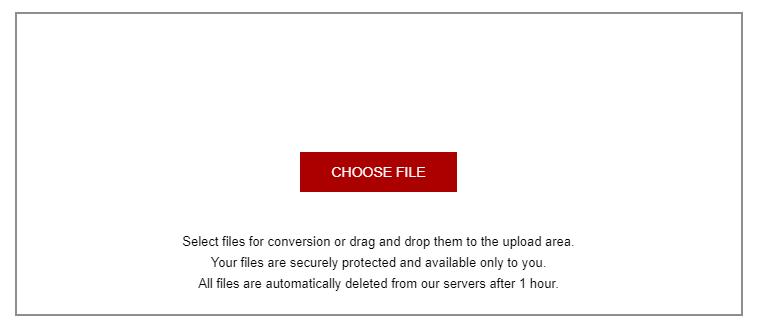
1.Klicken Sie auf die Option "Datei auswählen" und suchen Sie die M4A-Datei auf Ihrem Computer, die Sie hochladen möchten.
2.Klicken Sie auf die Schaltfläche "Konvertieren", um den Umwandlungsprozess zu starten.
2.Sobald die Umwandlung der MP4-Datei abgeschlossen ist, können Sie sie herunterladen.
Häufig gestellte Fragen zu M4A in MP4
Q1. Sind M4A und MP4 gleich?
A1. Trotz ihrer Ähnlichkeiten ist M4A nicht dasselbe wie MP4. Während MP4 - Dateien sowohl Audio - als auch Videostream (und manchmal Untertitel und statische Bilder) enthalten können, können M4A - Dateien nur MPEG - 4 Audio enthalten ( daher die Dateierweiterung).
Q2. Was spielt M4A - Dateien ab?
A2. Viele Android - Geräte können M4A - Dateien möglicherweise ohne zusätzliche Software oder Betriebssystemunterstützung nicht abspielen. Um dies zu umgehen, müssen Sie einen externen Audioplayer verwenden, der das M4A - Format unterstützt. VLC und die Google Play Music - App sind die beliebtesten Optionen.
Zusammenfassung
In diesem Artikel haben wir verschiedene Möglichkeiten der Umwandlung von M4A in MP4 bewertet. Die beste und empfohlene Methode ist die Verwendung von Hitpaw Univd, da es viele zusätzliche Funktionen bietet. Darüber hinaus ist Hitpaw Univd vollständig offline, sodass Sie sich keine Sorgen um die Privatsphäre Ihrer Audiodateien machen müssen.







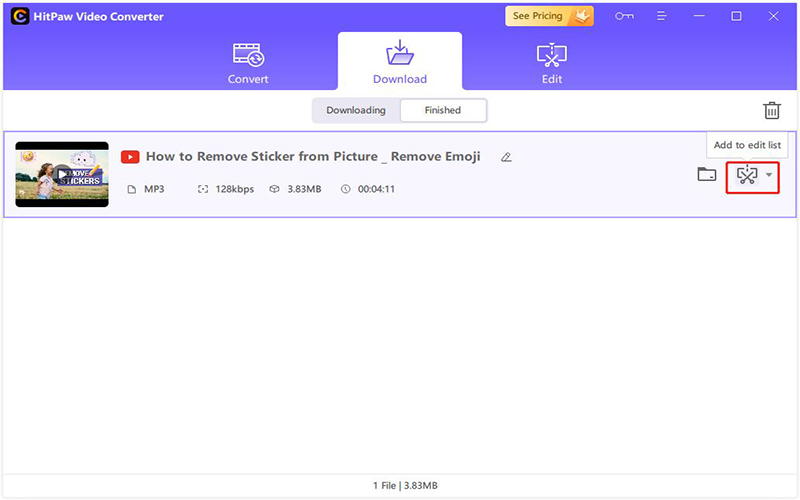
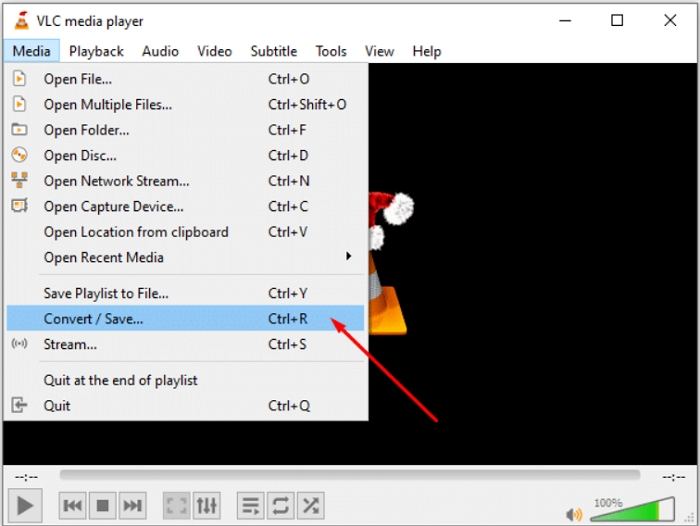

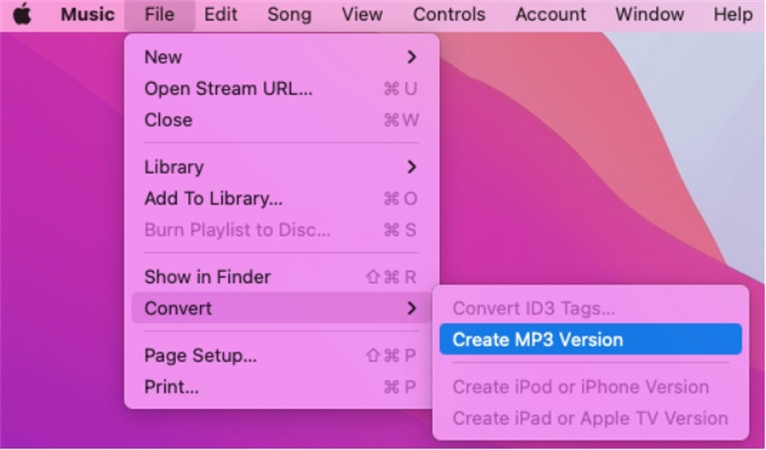

 HitPaw FotorPea
HitPaw FotorPea HitPaw VoicePea
HitPaw VoicePea  HitPaw VikPea
HitPaw VikPea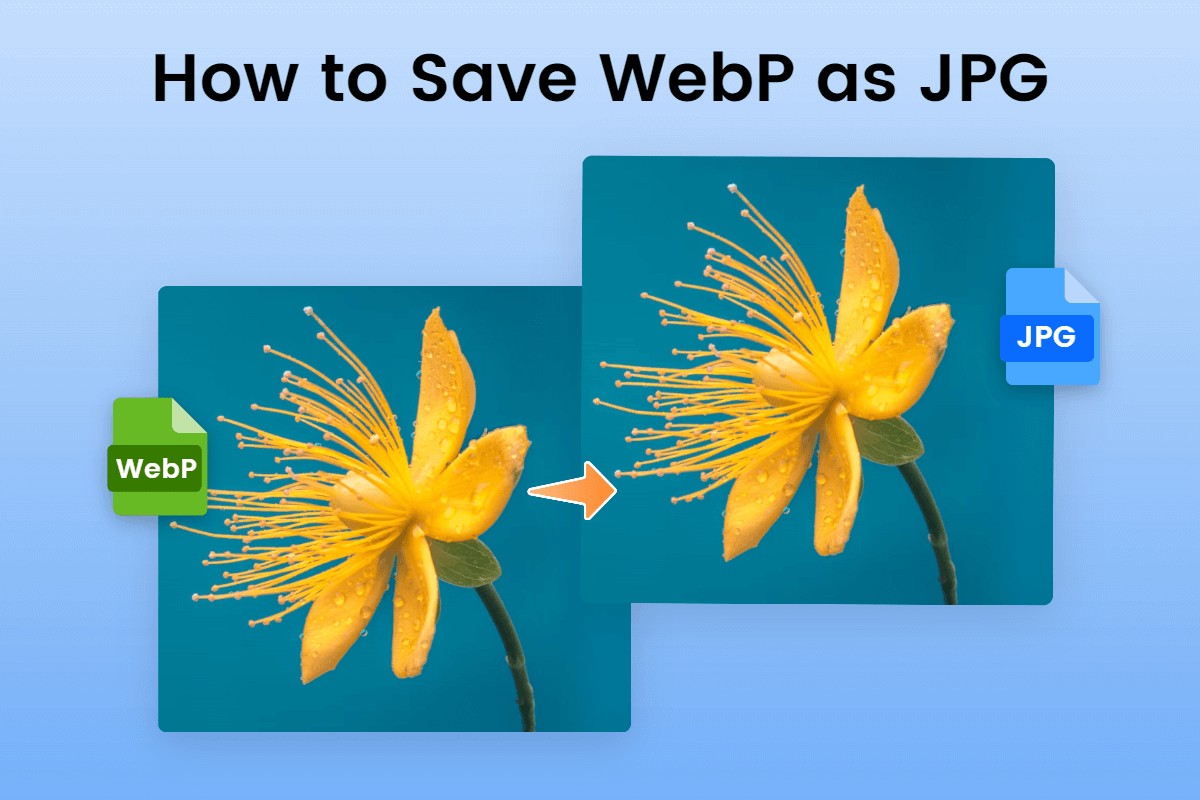
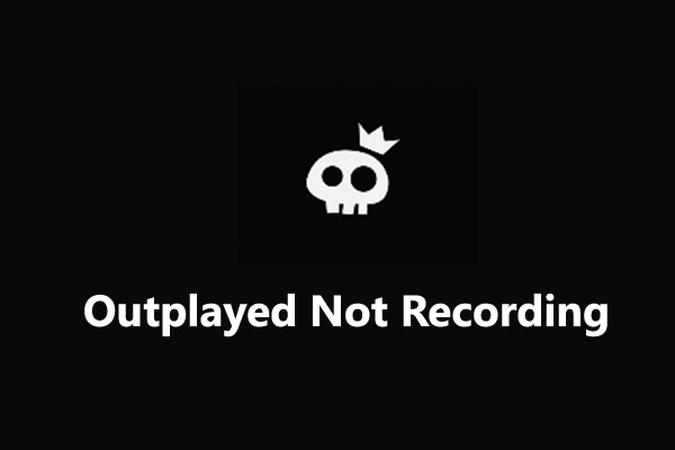
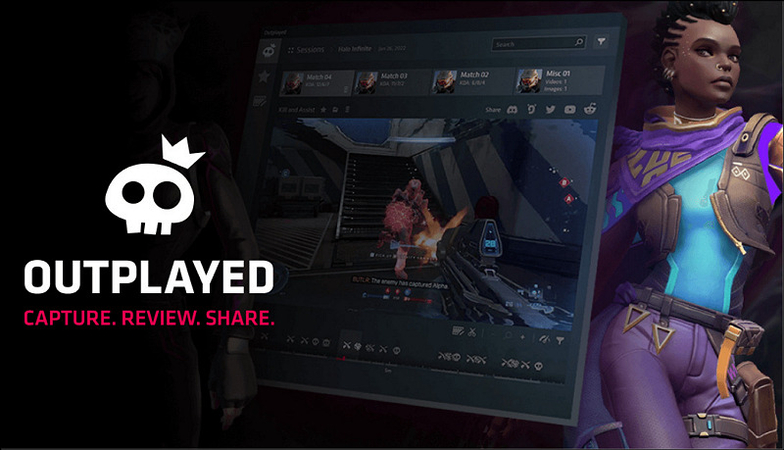

Teilen zu:
Wählen Sie die Produktbewertung:
Joshua Hill
Chefredakteur
Ich bin seit über fünf Jahren als Freiberufler tätig. Es ist immer beeindruckend Wenn ich Neues entdecke Dinge und die neuesten Erkenntnisse, das beeindruckt mich immer wieder. Ich denke, das Leben ist grenzenlos.
Alle Artikel anzeigenEinen Kommentar hinterlassen
Eine Bewertung für HitPaw Artikel abgeben